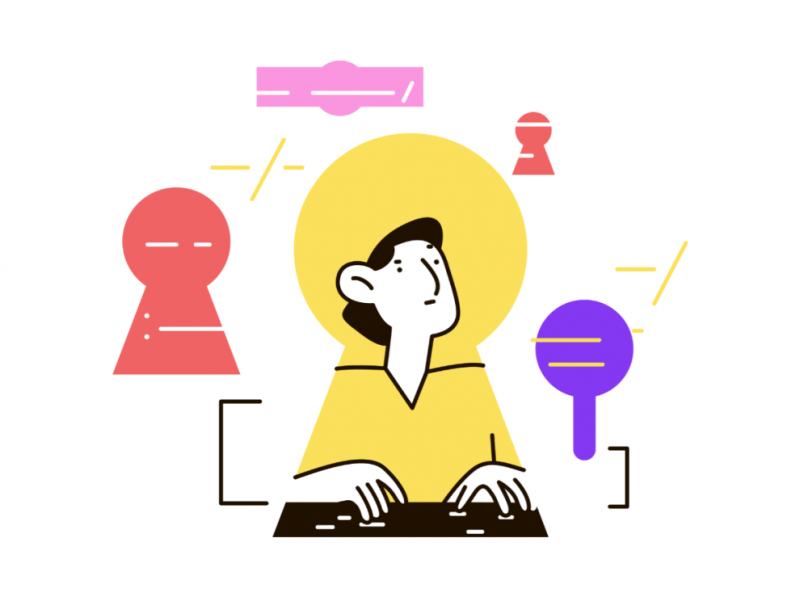
Sie möchten also einen privaten Discord-Kanal erstellen.
Wenn Sie viele Mitglieder auf Ihrem Server haben, möchten Sie vielleicht einen privaten Kanal erstellen.< /p>
Zum Beispiel können Sie einen nur-Administrator-Kanal erstellen, in dem nur Administratoren zugelassen sind.
Dies ermöglicht Administratoren, ohne normal miteinander zu chatten Mitglieder, die ihn lesen.
Wenn Sie mehrere Rollen in Ihrem Discord-Server haben, ist es ebenfalls sehr empfehlenswert, einen privaten Kanal zu erstellen.
Dies wird die Anzahl verringern von Chatnachrichten in anderen Kanälen.
In dieser Anleitung erfahren Sie, wie Sie einen privaten Discord-Kanal auf Discord erstellen, der rollenexklusiv ist.
- Wie um einen privaten Discord-Kanal zu erstellen
- Was ist ein privater Kanal auf Discord?
- Wie greifst du auf private Kanäle auf Discord zu?
Wie erstelle ich einen privaten Discord-Kanal
Um einen privaten Discord-Kanal zu erstellen, müssen Sie einen neuen Text- oder Sprachkanal erstellen und “Privater Kanal” aktivieren.
Nachdem der Kanal erstellt wurde, können Sie spezifische hinzufügen Mitglieder oder Rollen dazu.
Der “Private Channel” wird der Kanal vor anderen ausgeblendet, mit Ausnahme derjenigen, die Sie hinzugefügt haben.
Wenn Sie beispielsweise den “Admin” Rolle für den Kanal, nur Serveradministratoren können dem Kanal beitreten.
Normale Kanalmitglieder können den Kanal nicht in der Seitenleiste sehen.
Du kannst auch spezifische hinzufügen Mitglieder zum privaten Kanal anhand ihres Benutzernamens.
Suche einfach nach dem Namen des Mitglieds und tippe auf “Hinzufügen” um sie dem Kanal hinzuzufügen.
1. Füge einen Kanal auf Discord Mobile hinzu
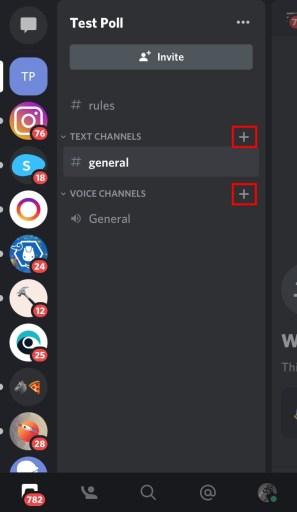
Discord für Mobilgeräte öffnen > navigieren Sie zu Ihrem Server > tippen Sie auf das “+” Symbol neben dem Kanaltyp, den Sie erstellen möchten.
Öffnen Sie zunächst Discord auf Ihrem Mobilgerät.
Sie können Discord nicht auf einem Desktop als “Privater Kanal” Option ist dort nicht verfügbar.
Nachdem du Discord geöffnet hast, navigiere zu deinem Server, indem du auf sein Symbol in der linken Seitenleiste tippst.
Auf Ihrem Server sehen Sie einen “Text Channels” und ein “Sprachkanal” Überschrift.
Je nach Kanaltyp, den Sie erstellen möchten, tippen Sie auf das “+” Symbol neben der Überschrift.
Wenn Sie beispielsweise einen privaten Textkanal erstellen möchten, tippen Sie auf das “+” neben dem Symbol “Textkanäle” Überschrift
Wenn Sie andererseits einen privaten Sprachkanal erstellen möchten, tippen Sie auf das “+” Symbol neben “Sprachkanäle” Überschrift
Damit können Sie einen neuen Discord-Kanal erstellen.
Fahren Sie mit dem nächsten Schritt fort, um zu erfahren, wie Sie den Discord-Kanal privat machen.
2. Aktivieren Sie “Privater Kanal”
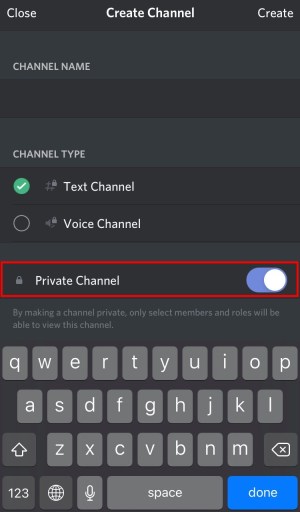
Kanalnamen auswählen > Wählen Sie einen Kanaltyp aus > Aktivieren Sie “Privater Kanal > Erstellen.
Nachdem Sie auf das “+” neben einer Kanalüberschrift landen Sie auf der Seite “Kanal erstellen” Bildschirm.
Der Bildschirm “Kanal erstellen” Auf dem Bildschirm können Sie den Namen Ihres Kanals hinzufügen.
Sie können Ihren Kanaltyp auch entweder in einen Textkanal oder einen Sprachkanal ändern.
Außerdem können Sie ihn zu einem privaten Kanal machen.
Fügen Sie zuerst einen Kanal hinzu name unter dem “Kanalnamen” Feld.
Wählen Sie dann den Kanaltyp aus, den der Kanal haben soll (Text-/Sprachkanal).
Um ihn zu einem privaten Kanal zu machen, aktivieren Sie das &# 8220;Privater Kanal” Option.
Tippen Sie dazu auf den Schalter neben “Privater Kanal”.
Wenn Sie den “Privaten Kanal” auswählen, wird Ihr Kanal auf öffentlich gesetzt.
Vergewissern Sie sich also, dass die Option aktiviert ist, bevor Sie ihn erstellen.
Zuletzt tippen Sie auf „Erstellen“. 8221;, um den Kanal zu erstellen.
Indem Sie den Kanal privat machen, können nur ausgewählte Mitglieder und Rollen den Kanal sehen.
Mit anderen Worten, andere Mitglieder auf Ihrem Server können den Kanal in der Seitenleiste des Servers nicht sehen.
Fahren Sie mit dem letzten Schritt fort, um zu erfahren, wie Sie Ihrem privaten Kanal Mitglieder oder Rollen hinzufügen.
3. Mitglieder oder Rollen hinzufügen
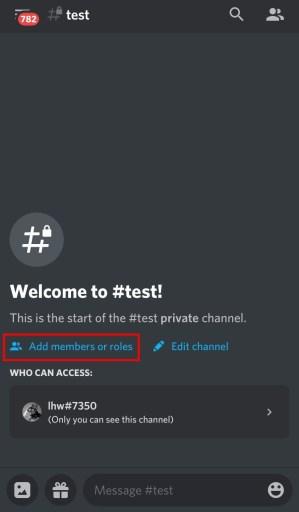
Willkommensbildschirm > Mitglieder oder Rollen hinzufügen > Suchen Sie nach den Mitgliedern oder Rollen, die Sie dem Kanal hinzufügen möchten > Hinzufügen.
Nachdem Sie den privaten Kanal erstellt haben, landen Sie auf dessen Willkommensseite.
Wenn Ihr Kanalname beispielsweise „test“ ist, 8217;wird ein “Willkommen bei #test!” Nachricht.
Unter der Willkommensnachricht sehen Sie ein paar Optionen, darunter “Mitglieder oder Rollen hinzufügen” und “Kanal bearbeiten”.
Unter diesen Optionen sehen Sie, wer Zugriff auf den Kanal hat.
Da der Kanal auf privat eingestellt ist, Sie müssen manuell Mitglieder oder Rollen hinzufügen.
Tippen Sie zunächst auf die Option “Mitglieder oder Rollen hinzufügen.
Suchen Sie dann nach den Mitgliedern oder Rollen, die Sie hinzufügen möchten zum Kanal hinzufügen.
Wenn Sie beispielsweise nur Administratoren zum Kanal hinzufügen möchten, suchen Sie nach der Administratorrolle, wählen Sie sie aus und tippen Sie auf „Hinzufügen“. 8221;.
Sie müssen die Rolle jedoch zuerst erstellen, bevor Sie sie dem Kanal hinzufügen können.
Wenn Sie noch keine Rollen erstellt haben oder einfach nur Mitglieder hinzufügen möchten, können Sie nach bestimmten Mitgliedern anhand ihres Benutzernamens suchen, die Sie stattdessen hinzufügen möchten.
Nachdem Sie alle Mitglieder ausgewählt haben, die Sie hinzufügen möchten, tippen Sie auf “Hinzufügen” um sie dem Kanal hinzuzufügen.
Herzlichen Glückwunsch, Sie haben erfolgreich gelernt, wie man einen privaten Kanal auf Discord erstellt!
Was ist ein privater Kanal? Discord?
Ein privater Kanal auf Discord erlaubt nur ausgewählten Mitgliedern oder Rollen den Beitritt.
Mitglieder, die dem Kanal nicht hinzugefügt wurden, können ihn nicht in der Seitenleiste des Servers sehen.
Mit anderen Worten, ein privater Kanal wird vor diesen ausgeblendet die nicht hinzugefügt werden.
Wenn Sie einen großen Discord-Server haben, ist das Erstellen privater Kanäle eine großartige Möglichkeit, private Unterhaltungen zwischen ausgewählten Mitgliedern oder Rollen wie Administratoren oder Moderatoren zu führen.
Wie greifst du auf private Kanäle auf Discord zu?
Du kannst auf private Kanäle auf Discord nur zugreifen, wenn du dazu hinzugefügt wurdest.
Private Kanäle werden vor Ihnen ausgeblendet, bis Sie zu einem hinzugefügt werden.
Sie können zwischen einem öffentlichen und einem privaten Kanal unterscheiden, indem Sie sich das Hashtag-Symbol neben dem Namen des Kanals ansehen.
Wenn das Hashtag-Symbol ein Schloss hat, bedeutet dies, dass der Kanal privat ist.
Wenn das Hashtag-Symbol andererseits kein sperren, dann ist der Kanal öffentlich.
Fazit
Private Discord-Kanäle sind eine großartige Möglichkeit, Gruppengespräche mit ausgewählten Rollen oder Mitgliedern zu führen.
Wenn ja eine Gruppe von Mitarbeitern, ist das Erstellen eines privaten Kanals notwendig, um wichtige Diskussionen zu führen.
Dies wird verhindern, dass normale Mitglieder Ihres Servers in die Unterhaltung eingreifen.
Das Vorhandensein mehrerer Kanäle verhindert, dass Ihre anderen Kanäle ebenfalls mit Nachrichten überflutet werden.
Letztendlich, wenn Sie einen mittleren bis großen Discord-Server besitzen ein Mix aus öffentlich-rechtlichen und privaten Sendern ist ein Muss.
